力控组态报表
力控组态软件使用指南

概述:力控6.0监控组态软件是北京三维力控科技根据当前的自动化技术的发展趋势,总结多年的开发、实践经验和大量的用户需求而设计开发的高端产品,是三维力控全体研发工程师集体智慧的结晶,该产品主要定位于国内高端自动化市场及应用,是企业信息化的有力数据处理平台。
力控6.0在秉承力控5.0成熟技术的基础上,对历史数据库、人机界面、I/O驱动调度等主要核心部分进行了大幅提升与改进,重新设计了其中的核心构件,力控6.0面向. NET开发技术,开发过程采用了先进软件工程方法:“测试驱动开发”,产品品质将得到充分保证。
与力控早期产品相比,力控6.0产品在数据处理性能、容错能力、界面容器、报表等方面产生了巨大飞跃。
主要指标:方便、灵活的开发环境,提供各种工程、画面模板、大大降低了组态开发的工作量;高性能实时、历史数据库,快速访问接口在数据库4万点数据负荷时,访问吞吐量可达到20000次/秒;强大的分布式报警、事件处理,支持报警、事件网络数据断线存储,恢复功能;支持操作图元对象的多个图层,通过脚本可灵活控制各图层的显示与隐藏;强大的ACTIVEX控件对象容器,定义了全新的容器接口集,增加了通过脚本对容器对象的直接操作功能,通过脚本可调用对象的方法、属性;全新的、灵活的报表设计工具:提供丰富的报表操作函数集、支持复杂脚本控制,包括:脚本调用和事件脚本,可以提供报表设计器,可以设计多套报表模板;企业信息化的有力平台Internet时代的创举:提供在Internet/Intranet上通过IE浏览器以“瘦”客户端方式来监控工业现场的解决方案;支持通过PDA掌上终端在Internet实时监控现场的生产数据;WWW服务器端与客户端画面的数据高度同步,浏览器上看到的图形界面与通用组态软件生成的过程画面效果完全相同;“瘦”客户端与WWW网络服务器的实时数据传输采用事件驱动机制、变化传输方式,因此通过Internet远程访问力控Web服务器,IE“瘦”客户端显示的监控数据具有更好的实时性;WWW网络服务器面向.NET技术开发,易于使用等快速开发工具集成力控来构建企业信息门户;强大的移动网络支持:支持通过移动GPRS、CDMA网络与控制设备或其它远程力控节点通讯,力控移动数据服务器与设备的通讯为并发处理、完全透明的解决方案,消除了一般软件采用虚拟串口方式造成数据传输不稳定的隐患,有效的流量控制机制保证了远程应用中节省通讯费用。
002-力控ForceControl V7.1_功能说明书
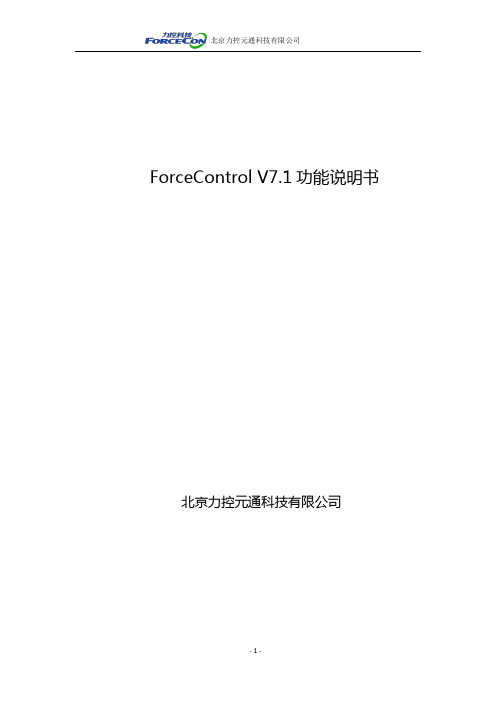
北京力控元通科技有限公司
21) 图片显示控件............................................................................................ - 16 22) 超级图灵.................................................................................................... - 16 23) 动画文件播放控件.................................................................................... - 17 24) 多媒体播放器控件.................................................................................... - 17 25) Flash 播放器控件......................................................................................- 17 26) FTP 工具...................................................................................................... - 17 后台组件...................................................................................................................... - 18 27) 时间调度.....................................................................................................- 18 28) 系统函数.....................................................................................................- 18 29) 截屏组件.....................................................................................................- 19 30) eMail 组件...................................................................................................- 19 31) 语音拨号.....................................................................................................- 19 32) 批次............................................................................................................. - 20 33) 配方............................................................................................................. - 20 34) 定时器.........................................................................................................- 21 35) 逐行打印.....................................................................................................- 21 36) 计时器.........................................................................................................- 21 37) ADO 组件.................................................................................................... - 21 38) 累计器.........................................................................................................- 22 39) 历史数据中心.............................................................................................- 22 40) 报警中心.....................................................................................................- 22 41) 语音报警.....................................................................................................- 22 42) 手机短信报警.............................................................................................- 23 43) ODBCRouter 后台控制............................................................................... - 23 44) 逐行打印报警.............................................................................................- 23 45) 键盘............................................................................................................. - 23 46) FTP 后台工具.............................................................................................. - 24 47) HTTP 协议工具........................................................................................... - 24 48) 文件查找工具.............................................................................................- 24 运行环境...................................................................................................................... - 24 -
力控组态 专家报表中列的加减

在力控组态软件的专家报表中,若要实现列的加减功能,您可以通过以下几个步骤来完成:
定义数据源:首先,确保您的报表有对应的数据源。
这可以是数据库、实时数据或其他数据源。
创建计算列:在报表设计器中,您可以选择要添加计算列的位置。
通常,您可以在表格或网格区域中点击右键,选择“添加列”或“计算列”。
编辑计算列表达式:在计算列的属性窗口中,您可以定义加减的表达式。
例如,如果您想对两列的值进行加法运算,可以输入类似“=列A+列B”的表达式。
同样地,进行减法运算时,表达式可以设置为“=列A-列B”。
调整格式:根据需要,您还可以调整计算列的格式,以确保显示结果符合您的要求。
刷新报表:完成上述步骤后,确保刷新报表以使更改生效。
测试和验证:最后,对报表进行测试,确保加减运算的结果正确无误。
通过以上步骤,您应该能够在力控组态软件的专家报表中实现列的加减功能。
如果您遇到任何问题或需要进一步的帮助,建议查阅力控组态软件的官方文档或联系技术支持获取帮助。
力控专家报表与EXCEL

河南机电高等专科学校自动控制系《组态软件及应用》学习报告题目:力控组态软件专家报表与EXCEL比较系部:专业:班级:姓名:学号:指导老师:成绩:二零一六年五月九日生产报表是企业生产中不可缺少的统计工具,它能将生产过程中的各类信息,如生产数据、统计数据以直观的表格形式进行反映,为生产管理人员提供有效的分析工具。
而在不同的项目中,用户对报表的使用需求是变化无穷的,那有没有这样的报表产品,无需复杂的脚本控制,即可设计出不同风格和样式的报表呢?力控科技组态软件中的专家报表工具正是为这一需求而设计开发的,它提供了类似EXCEL的电子表格功能,可实现形式更为复杂的报表格式,它的目的是提供一个方便,灵活,高效的报表设计系统。
例如在项目运行中,往往需要将专家报表查询出来的数据导出到excel中,方便保存、直观的查询和进行数据对比等,而用户的需求主要分为两个方面:(1)报表数据自动导出,即不需要手动的干预,满足条件时将当前报表查询出来的数据自动保存到某一个文件夹路径下,并且按照一定的规律来命名excel文件。
(2)报表数据手动导出,即用户在查看报表数据时,发现异常或者有其他的需求时,将当前报表数据导出到excel文件中并且选择某个路径,并且手动命名excel文件,方便日后的查找。
当然,要了解专家报表和知道应该怎样将历史报表转化为excel或其它类型。
如下:数据表数据表是工业生产中不可缺少的统计工具,它能将生产过程中的各类信息如:生产数据、统计数据一直关的表格形式进行反映,为生产管理人员提供有效的分析工具。
一般的组态软件中提供了历史报表和万能报表。
实用历史报表可根据生产数据形成典型的班报、日报、月报、季报、年报。
万能表提供类似EXCEL的电子表格功能,可以形成更为复杂的报表系统。
历史报表历史报表是一个或多个变量在过去一段时间间隔内按照一定的抽样频率获取的历史数据的列表。
属性包括数据源的指定、变量的指定、历史数据的开始时间、数据采样间隔及采样时刻的数据类型(瞬时值、平均值、最大最小值)、数据显示的颜色、背景色、位置、宽度、高度等。
006-力控电力监控组态软件FCPower电力系统使用指南
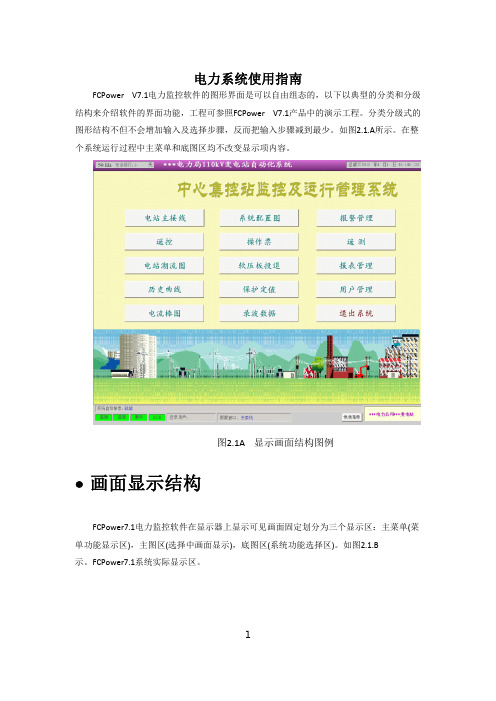
9
图2.3.3.2 电站系统微机网络图显示
装置工况图
画面调用 该画面为“微机网络工况图”的子画面,选择微机网络工况显示后。
画面说明 微机装置工况图主要显示FCPower7.1系统中通讯网络中的FCPower7.1系列保护监控装 置现场实时信息、包括各装置的型号、编号、动作信号等实时信息。
画面说明 电流棒形图显示变电站中,线路各相电流的大小和占其额定电流的百分比例情况。运 行人员可以通过此图,直观地实时掌握所有监测线路各相电流的平衡情况和当前负荷大 小,主图区上方为电流占额定电流百分比棒状条形图,其中A、B、C三相电流用红、黄、 绿三色区分显示。根据FCPower7.1系统硬件CT装置情况,有的线路仅显示A、C两相电流, 主图区下方为线路各相电流的实际工程值,单位为安培<A>。
5
图2.3.1 电站主接线图显示
潮流分布图
电站潮流图分布是FCPower7.1系统显示中重要的常用基本功能画面之一,无论综合自 动化系统结构如何,均有此选项。
画面调用 选中主菜单菜单选项中的“电站潮流”选项,可在主图区显示该电站潮流分布图。若 系统包括多个电站潮流分布图,可以在菜单中分别对其进行定义调用。
历史曲线
画面调用 在主菜单主菜单上选择“历史曲线”按键后,在主图区可推出“历史曲线”功能主画 面。
画面说明 “历史曲线”显示变电站中模拟量一天24小时内的变化趋势,对于监测电力系统稳态 运行过程十分重要,在主画面中,横坐标为24小时时间轴,纵坐标为相关电量的幅值坐 标,曲线左上方日期为当前显示曲线的时间,双击曲线可以选择某一段时间内的曲线,并可 以进行坐标轴比例进行选择。画面左上角的下拉框可以进行曲线选择。
力控组态1
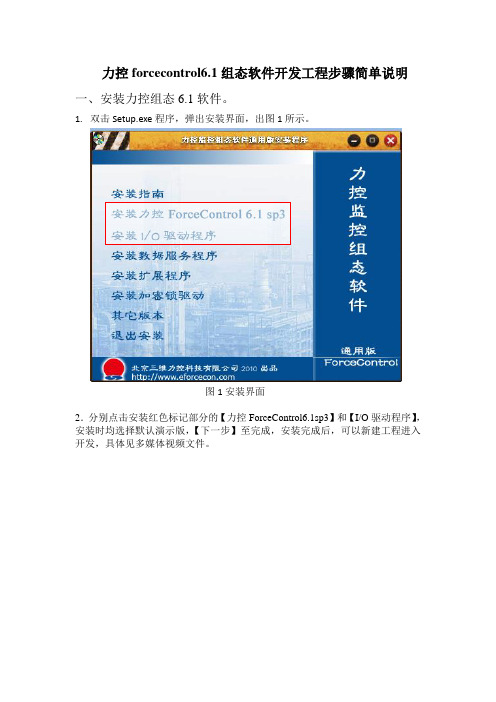
力控forcecontrol6.1组态软件开发工程步骤简单说明一、安装力控组态6.1软件。
1.双击Setup.exe程序,弹出安装界面,出图1所示。
图1安装界面2.分别点击安装红色标记部分的【力控ForceControl6.1sp3】和【I/O驱动程序】,安装时均选择默认演示版,【下一步】至完成,安装完成后,可以新建工程进入开发,具体见多媒体视频文件。
二、力控组态开发环境1.新建工程(1)安装好软件之后,双击桌面力控图标,弹出工程管理器,如图2图2 工程管理器(2)点击左上角【新建】图标,新建一个工程,如图3。
图3 新建一个工程(3)选择新建的工程点击【开发】(如图4)即可进入新建工程开发环境。
(如果没有加密锁,会弹出“找不到加密锁,只能以演示版运行”的对话框,点击忽略进入)图4 工程管理器中新建的工程2.新建IO设备,(1)在这里是定义上位机软件将要连接的设备,比如西门子200的PLC,或者智能数显仪表等,在此以S7-200PLC为例。
双击【工程项目】中的【IO 设备组态】,如图5,:图5 工程项目界面(2)当弹出【IoManager】窗口时,选择左侧【I/O设备】-【PLC】-【IoManager】-【SIEMENS西门子】-【S7-200(PPI)】,如图6。
图6 IoManager(3)双击【S7-200(PPI)】驱动即可新建IO设备,按要求输入【设备名称】(不能出现中文)、【设备描述】、【更新周期】、【超时时间】、【设备地址】(此处地址为PLC出厂默认值2)、【通信方式】、【故障后恢复查询周期】,如图7。
图7 IO设备配置第一步(4)点击【下一步】,进入设备配置第二步,设置串口号并进行串口设置,此处为“波特率:9600,偶校验,8位数据,1位停止位”,如图8。
图8 IO设备配置第二步(5).点击【保存】,【下一步】,【完成】,完成IO设备配置。
(6)按该方法,完成风光互补发电系统中所有IO设备组态,如图9所示。
力控组态试验报告

力控组态软件设计报告一、设计题目:液体自动混合装置的监控系统设计二、简述:利用传感器和脚本程序实现两种液体的混合及排放,具体要求如下:两种液体的流入和混合液体的流出分别由三个电磁阀控制,可用一个搅拌电机带动搅拌器工作,用三个液位传感器控制三个电磁阀。
初始状态:装置投入运行时,液体A、B阀门关闭,混合液流出阀门打开20S,将容器液体排空后关闭。
按下启动按钮,装置按以下动作工作:1.液体A阀门打开,液体A流入容器;2. 液面到达L2时,传感器L2触点接通,关闭液体A阀门,同时打开B阀门;3. 当液面到达L1时,传感器L1触点接通,关闭液体B阀门,同时搅拌电机工作。
4. 搅拌1分钟后停止,混合液体阀门打开,放出混合液体。
5.当液面降到L3时,传感器L3触点由接通变为断开,再经20S容器排空,关闭混合液体流出阀门,开始下一周期操作。
停止操作:按下停止按钮后,当前的混合操作处理完毕后,才停止操作,即停在初始状态上。
三、设计过程:我设计的工程项目中包含有表头窗口、主界面窗口、报警窗口、历史报表窗口、实时/历史曲线窗口等。
主界面的组成有储水罐、多个按钮、三个阀门、仪表、传感器等,最终可实现两种液体的混合及排放,历史和实时曲线查询等功能。
四、各界面截图:1、数据库组态:定义变量,变量的类型、参数定义如下:2、表头窗口:3、主界面窗口:4、实时曲线窗口:(实时曲线把对储水罐液位进行实时监控的数据显示出来)增加趋势曲线:在工具箱中选择“常用组件/趋势曲线”,并放置到合适位置,调整大小和设置属性。
输入名称“实时曲线”,并选择变量LEVEL.PV。
5、历史曲线:要显示历史曲线,打开“数据库/历史参数”,设置保存类型。
历史曲线显示历史测量值,并设置了查询按钮、起始时间和时间长度,可以对历史数据中任意一个时间段的数据进行精确查询;对起始时间(包括年月日时分秒)和时间长度(包括分和秒)都要进行属性扩展设置和对应的脚本编辑,从而可以在查询时随意设置时间段。
监控组态软件及应用 第四讲 力控组态软件的历史报表
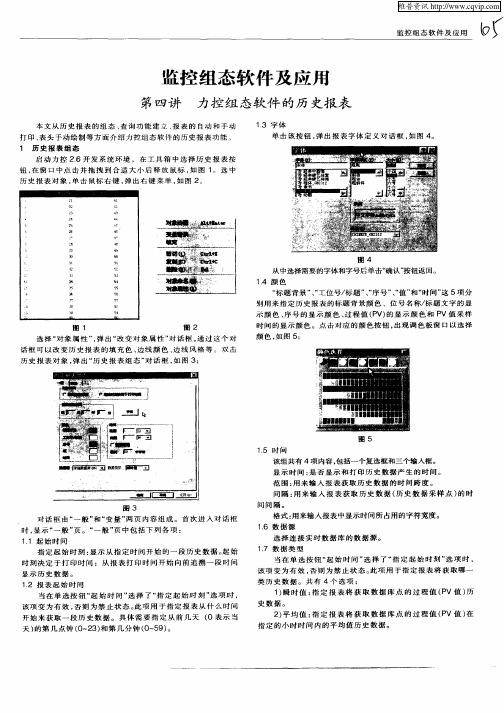
1 瞬 时值 : 定 报 表 将 获 取 数 据库 点 的过 程 值 (V值 ) ) 指 P 历
史 数据 。
2) 均 值 : 定 报 表 将 获 取 数 据 库 点 的 过 程 值 ( V 值 ) 平 指 P 在
指 定 的 小 时 时 间 内 的平 均 值 历 史 数 据 。
维普资讯
当在 单 选按 钮 “ 始 时 间” 择 了 “ 定起 始 时 刻 ” 项 时 , 起 选 指 选 该 项 变 为 有 效 , 则 为 禁 止 状 态 。 项 用 于 指 定 报 表 从 什 么 时 间 否 此 开 始来 获取一 段历 史 数据 。 具体需 要 指定 从 前 几天 ( 0表 示 当 天 ) 第 几 点 钟 ( - 3 和 第 几 分 钟 ( - 9) 的 0 2) 05 。
时 间 的显 示 颜 色 。 点 击 对应 的 颜 色 按 钮 , 现 调 色 板 窗 口 以选 择 出 颜 色 , 图 5 如 :
图 1
图 2
选 择 “ 象 属 性 ” 弹 出 “ 变 对 象 属 性 ” 话 框 , 过 这 个 对 对 , 改 对 通
话 框 可 以 改 变 历 史 报 表 的 填 充 色 、 线 颜 色 、 线 风 格 等 。 双 击 边 边
图 8
3 手 动 打 印 报 表
可以通 过操 作其 它 图形对 象打 印报 表 , : 过单击 一个按 如 通
时 刻 决 定 于 打 印 时 间 :从 报 表 打 印 时 间 开 始 向前 追 溯 一 段 时 间
显示历 史数 据 。 12 报 表 起 始 时 间 .
该 项 变 为 有 效 , 则 为 禁 止 状 态 。 项 用 于 指 定 报 表 将 获 取 哪 一 否 此
- 1、下载文档前请自行甄别文档内容的完整性,平台不提供额外的编辑、内容补充、找答案等附加服务。
- 2、"仅部分预览"的文档,不可在线预览部分如存在完整性等问题,可反馈申请退款(可完整预览的文档不适用该条件!)。
- 3、如文档侵犯您的权益,请联系客服反馈,我们会尽快为您处理(人工客服工作时间:9:00-18:30)。
一、数据表的阐述数据表是工业生产中不可缺少的统计工具,它能将生产过程中的各类信息如:生产数据、统计数据一直关的表格形式进行反映,为生产管理人员提供有效的分析工具。
一般的组态软件中提供了历史报表和万能报表。
实用历史报表可根据生产数据形成典型的班报、日报、月报、季报、年报。
万能表提供类似EXCEL的电子表格动能,可以形成更为复杂的报表系统。
二、历史报表历史报表是一个或多个变量在过去一段时间间隔内按照一定的抽样频率获取的历史数据的列表。
属性包括数据源的指定、变量的指定、历史数据的开始时间、数据采样间隔及采样时刻的数据类型(瞬时值、平均值、最大最小值)、数据显示的颜色、背景色、位置、宽度、高度等。
历史报表可打印输出,可以用脚本程序控制历史报表对象的起始时刻及自动打印时机,还可以前后翻页查看任意时间段的历史报表。
1、历史报表及其要组态的关键参数(1)创建历史报表在工具箱中选择历史报表按钮,在窗口中点击并拖拽到合适大小后释放鼠标。
会出现一个报表。
这是想处理普通图形一样来改变历史报表的属性。
选中历史报表对象,单击鼠标右键,弹出右键菜单:选择“对象属性”弹出对话框就可以进行修改了。
(2)组态参数组态参数有“一般”和“变量”两页内容组成。
“一般”页要组态的关键参数包括:1)、起始时间。
这个单选按钮有两个选项。
一个是指起始时间。
选择此项表示。
报表将获取从指定时间开始的一段历史数据。
另一个起始时刻决定于打印时间。
选择此项表示,报表将获取从报表打印时间开始向前追溯的一段历史数据。
2)、报表起始时间。
当在单选按钮“起始时间”选择了“指定起始时刻”选项时,该项变为有效,否则为禁止状态。
此项用于指定报表从什么时间开始将获取一段历史数据。
具体需要制定从前几天的第几点钟和第几分钟。
3)、字体。
此项规定为报表字体。
4)、颜色。
“标题背景”、“工位号/标题”、“序号”、“PV”和“时间”这5项分别用来指定历史报表的标题颜色、位号名称/标题文字显示的颜色、位号的显示颜色、过程值(PV)的显示颜色和PV值采样时间的显示颜色。
点击对应的颜色按钮,出现调色板窗口以选择颜色。
5)、时间。
改组为共有4项内容,包括1个复选框和3个输入框。
其中显示时间为复选框,指定报表中是否现实和打印历史数据的产生时间;范围输入报表获取历史数据的时间跨度;间隔输入报表获取历史数据的时间间隔;格式输入报表中显示时间所占的字符宽度。
6)、数据源。
此按钮选择连接实时数据库的数据源。
7)、数据类。
当在单选按钮“起始时间”选择了“指定起始时刻”选项时,该项变为有效,否则为禁止状态。
此项用于指定报表将获取哪一类历史数据。
它共有四个选项。
【1】瞬时值。
此项指定报表将获取数据库点的过程值(PV)历史数据。
【2】平均值。
此项指定报表将获取数据库点的过程值(PV)在指定的小时时间内的平均历史数据。
【3】最大值。
此项指定报表将获取数据库点的过程值(PV)在指定的小时时间内的最大值历史数据。
【4】最小值。
此项指定报表将获取数据库点的过程值(PV)在指定的小时时间内的最小值历史数据。
注:平均值、最大值与最小值属于数据库点的统计数据,只有在数据库组态时指定生成统计数据的点才会产生统计数据。
在“变量”页需输入要打印报表的实时数据库变量名称及其数据格式。
它的关键参数有:1)点名。
此输入框用来输入实时数据库的点名称。
2)格式。
此输入框指定数值的字符显示宽度。
注:在输入框“点名”内输入的是数据库点的名称,这些点只有在数据库组态时指定保存历史才会产生历史数据。
2、查询历史报表若要连续查询历史报表数据,需要给报表加入控制对象,方法与在实时趋势中加入按钮控制方法相同,只是给按钮赋予的动作不同。
比如,要加入四个按钮:前一天、后一天、前八个小时。
后八个小时。
分别控制报表查询数据的相对起始时间:向前变更一天、向后变更一天、向前变更八个小时、向后变更八个小时。
按如下步骤加入控制(假定选择“前一天”按钮做为控制对象)。
(1)同时选中4个按钮和历史报表,用工具箱“打成单元”工具,将按钮和历史报表打成单元。
(2)双击“前一天”按钮出现对话链接对话框。
(3)选中“触敏动作/一般动作”,在弹出的脚本输入器中输入:“This.Off_Day= This.Off_Day+1.(4)单击确认和返回按钮。
(5)其他几个按钮的处理方法相同,但脚本程序分别是:“后一天”按钮“This.Off_Day= This.Off_Day-1. “前八个小时”按钮“This.Off_Hour= This.Off_ Hour +1. “后八个小时”按钮“This.Off_Hour= This.Off_ Hour -1.在系统运行环境下,这4个按钮分别可以控制历史报表的前一天、后一天、前八个小时、后八个小时。
3、手动打印表可以通过操作其他图形对象打印报表4、自动打印报表若要在每天固定时刻自动打印报表,可以通过脚本控制来实现。
5、自定义历史报表表头当要实现形式比较复杂的历史报表表头时,可以利用Draw提供的对象,如线、文本、矩形等,手工绘制历史报表的表头。
三、万能报表万能报表提供类似EXCEL的电子表格功能,可实现形式更为复杂的报表格式,他的目的是提供一个方便有灵活的报表设计系统。
1、基本概述单元格:他是万能报表的最基本的单位,描述分为两部分:序列号和行序号,列序号用字母描述,行序号用数字描述。
区域:它是多个连续单元格的组合,如果对多个单元格进行统一中操作,就可把连续的单元格看成一个区域。
区域可以用表达式来描述,表达式有三部分组成:起始单元格、分割符、终止单元格。
属性:单元格有自己的属性,包括:字体,字体大小,背景色,字体颜色,粗体,斜体,下划线,数据格式,数字型变量输出格式,边框属性,字符的对齐方式等。
变量单元格可以通过一个变量开描述。
表达式:单元格可以用表达式来进行计算,为了和普通文本分开,表达式一字符“=”为开始字符。
变量/函数:报表中提供的变量和函数必须加前缀“this”以区别于其他变量和函数。
复制工具:在报表制作中,可能有许多相似的计算,只能复制可让用户的操作更方便。
2、万能表设置页在万能表的设置页上点击“设置“页。
(1)、报表名称:必须指定,不能为空,且不通报表之间的名称不能相同,用户报表名称,当有多个保镖可以用于区别不同的对象。
(2)绑定表头:选择了该项,报表的第一行为灰色,用户不能进行任何操作,且在运行情况下当在一屏显示不在的情况下,拖动右侧的滚动条时内容发生变化。
可方便用户查看相应表头的相应内容。
(3)打印每页表头:(4)刷新(毫秒):报表数据的更新周期。
(5)操作级别:若在运行环境下对万能报表操作有权限操作,并且要在导航器/配置/用户管理定义中进行用户定义。
(6)工具条:运行时双击是否有工具条弹出。
(7)打印模式(8)SQL查询数据库:报表可以与关系数据进行数据交互,报表显示的是关系数据库中的数据。
(9)无效数据时:可根据现场需要,当保镖所连接的的变量值无效或0时,无显示。
(10)手动更新设置:一般的数据刷新速度为2秒,当选该项是强制进行数据刷新。
(11)自动打印点:有一个变量来控制打印功能,关联一个变量为真时(非0)打印功能激活,打印当前的万能表的表单。
(12)自动保存点:有一个变量来控制保存功能,关联一个变量为真时(非0)rpt形式自动保存当前激活的万能报表中的表单。
其中rpt格式可以通过运行中的万能报表进行打开。
(13)自动保存路径:当配置了自动保存功能后自动保存在设置好的路径下,该路径在开发环境下进行设置。
3、基本操作:万能报表支持任意位置插入行(列),删除行(列),支持合并单元格,每一行(列)的高(宽)度都可以随意调整,他可以方便的智能拷贝,智能替换变量。
具备友好的公式生成器,可以自动生成求和,平均值,最大值,最小值,取历史数据等功能。
4、报表变量(1)单元格和区域变量:描述单元格的变量,方式为:列序号+行序号。
如C2:I8.(2)Value:在条件计算时用来引用条件单元格的值。
属于单元格属性变量。
(3)Col,Row:本单元格所在的行和列。
可以在表达式中引用。
(4)HisYear,HisMonth,HisDay, HisHour,HisMinute:用来取历史数据是的年月日分的时间值。
利用该变量可以方便的控制报表的数值。
缺省值为0.5、报表函数(1)SumIF 功能:根据指定条件对若干单元格求和。
语法:SUMIF(条件区域,条件表达式,求和区域)示例:this.SumIF(this.A7:A10,this.Value>12&&this,Value<24,this.B7:B10).(2)AveIF 功能:根据指定条件对若干单元格求平均值。
语法:AVEIF(条件区域,条件表达式,求平均值区域)示例:this.AveIF(this.A7:A10,this.Value>12&&this,V alue<24,this.B7:B10). (3)MaxIF,MinIF功能:根据指定条件对若干单元格求最大值,最小值。
语法:MaxIF (条件区域,条件表达式,求最大值值区域) ,MinIF (条件区域,条件表达式,求最小值值区域) ,示例:this.MAXIF(this.A7:A10,this.Value>12&&this,Value<24,this.B7:B10).this.MINIF(this.A7:A10,this.Value>12&&this,Value<24,this.B7:B10).(4)Count 功能:计算给定区域内满足特定条件的单元格的数目。
语法:Count (条件区域,条件表达式)。
